PPT统一批量添加logo的方法
2023-07-28 11:42:33作者:极光下载站
很多小伙伴在编辑演示文稿时都喜欢使用PPT程序,因为在PPT程序中,我们可以对演示文稿进行幻灯片顺序的调整,还可以给幻灯片添加各种动画效果。有的小伙伴在使用PPT编辑演示文稿的过程中想要给每一页幻灯片都添加上LOGO,但又不知该怎么进行批量操作,其实很简单,我们只需要在“视图”的子工具栏中打开“幻灯片母版”工具,然后在幻灯片母版页面中给第一张幻灯片插入LOGO,最后再点击关闭母版视图选项即可。有的小伙伴可能不清楚具体的操作方法,接下来小编就来和大家分享一下PPT统一批量添加logo的方法。
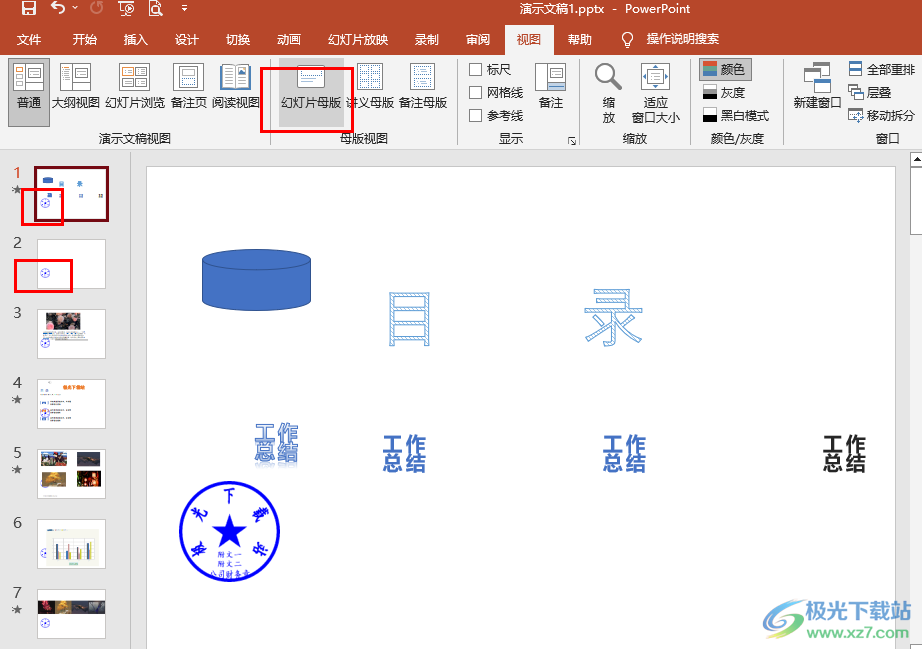
方法步骤
1、第一步,我们在电脑中找到需要编辑的演示文稿,然后右键单击选择“打开方式”选项,再点击“powerpoint”选项
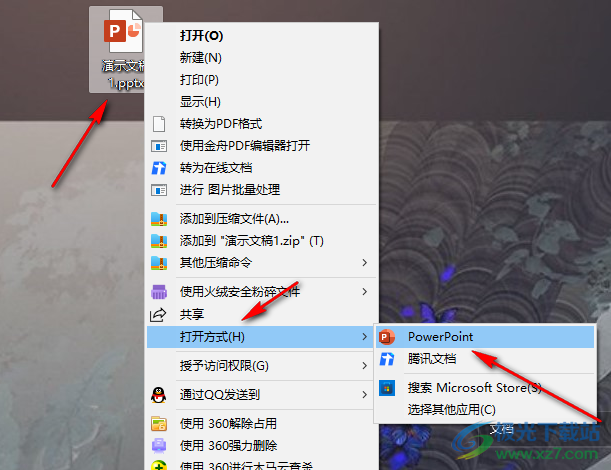
2、第二步,进入PPT页面之后,我们在工具栏中点击打开“视图”工具
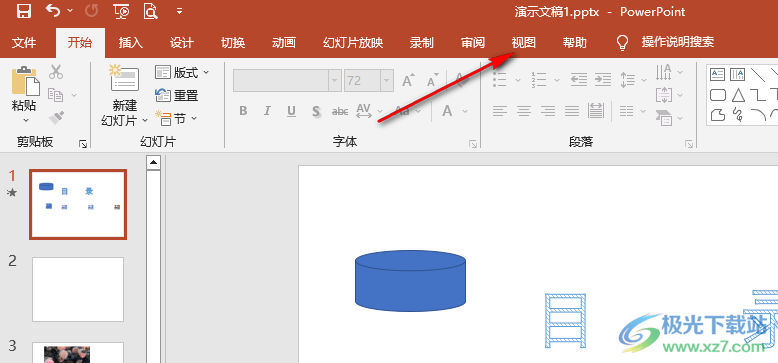
3、第三步,在“视图”的子工具栏中我们找到“幻灯片模板”工具,点击打开该工具
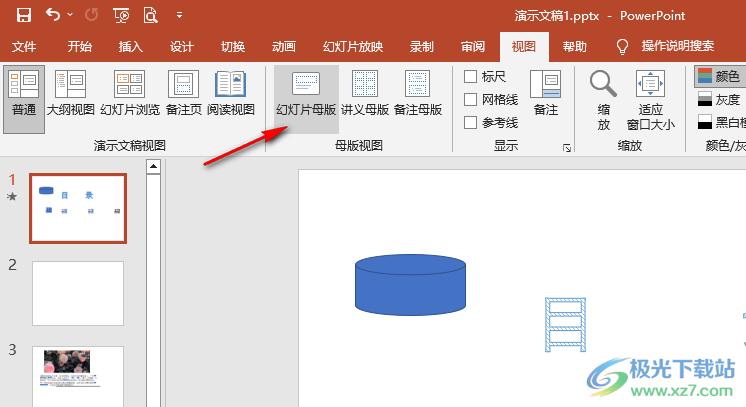
4、第四步,在母版编辑页面中,我们先点击第一张母版,然后在工具栏中点击打开“插入”工具,再在子工具栏中打开“图片”工具,并在下拉列表中点击“此设备”选项
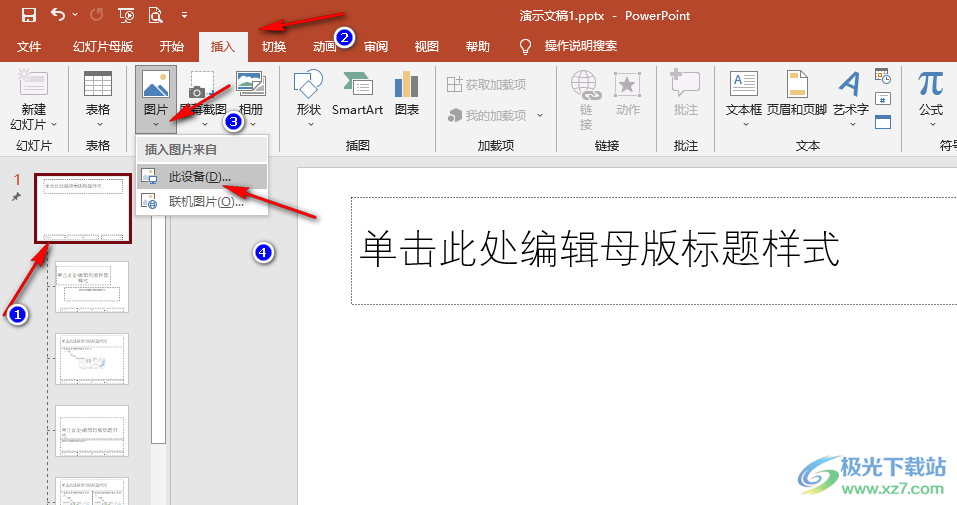
5、第五步,进入文件夹页面之后我们找到LOGO图片,然后点击“插入”选项
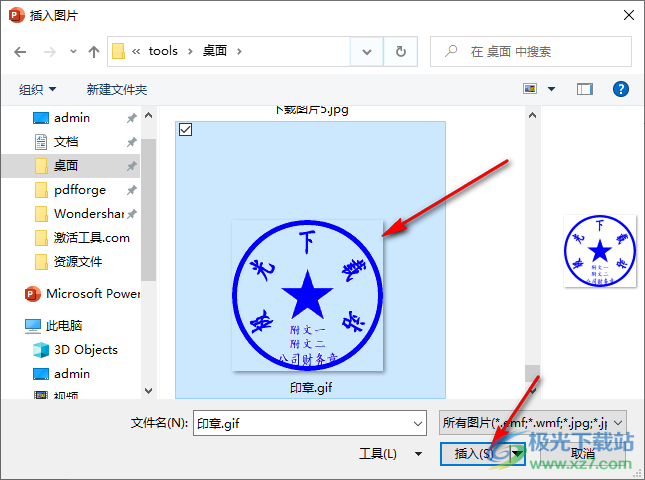
6、第六步,插入LOGO之后,我们将LOGO放到合适位置,然后点击“幻灯片母版”选项,再点击“关闭母版视图”选项
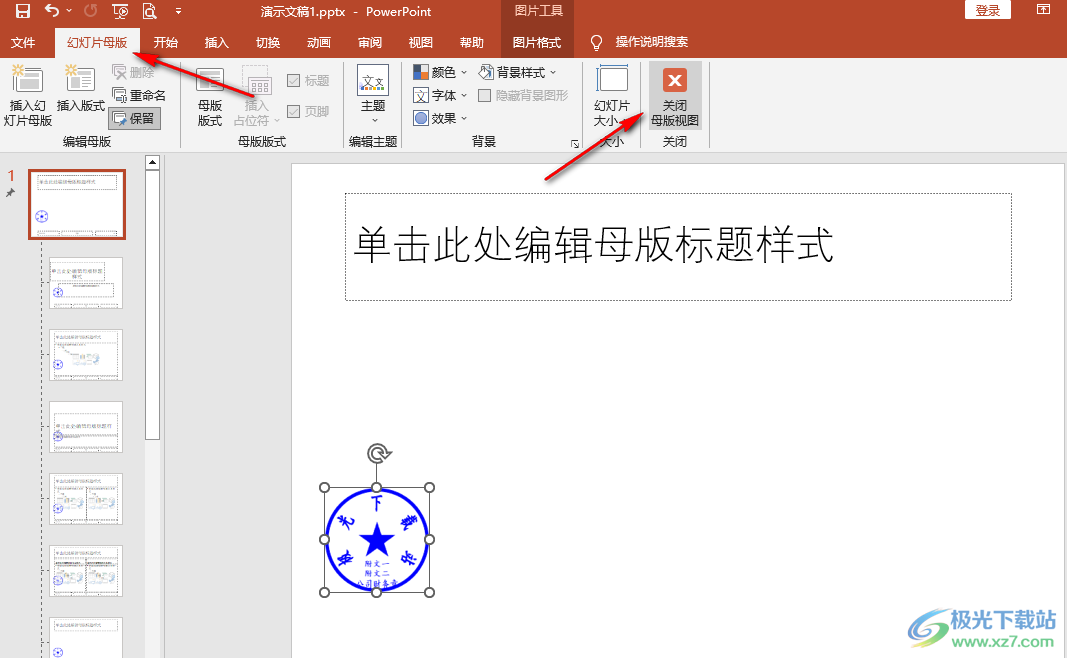
7、第七步,点击关闭母版视图选项之后,我们在幻灯片列表中就可以看到每一页幻灯片都自动添加上LOGO了
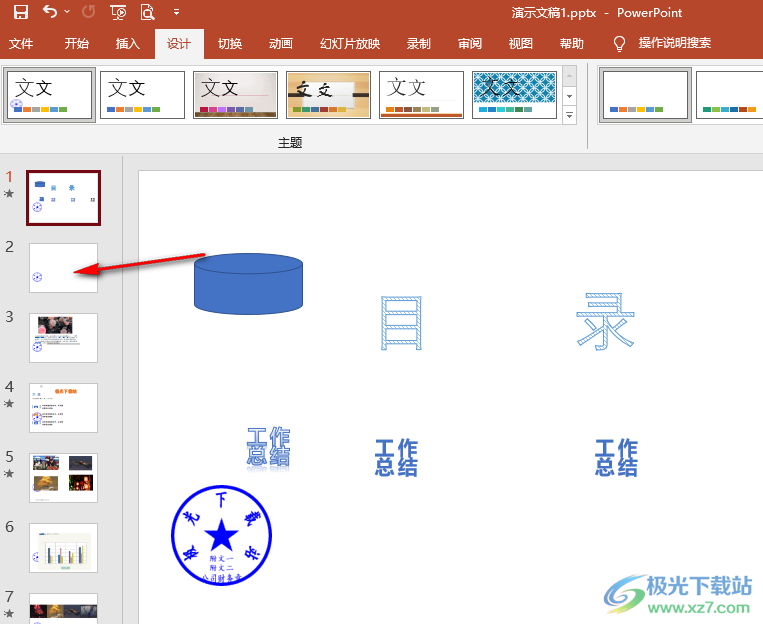
以上就是小编整理总结出的关于PPT统一批量添加logo的方法,我们在PPT中打开幻灯片母版工具,然后在母版视图页面中将LOGO插入幻灯片中,最后点击关闭母版视图选项即可,感兴趣的小伙伴快去试试吧。
